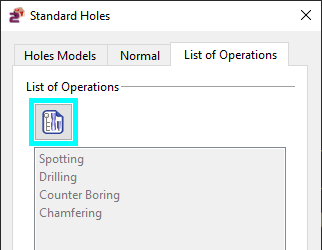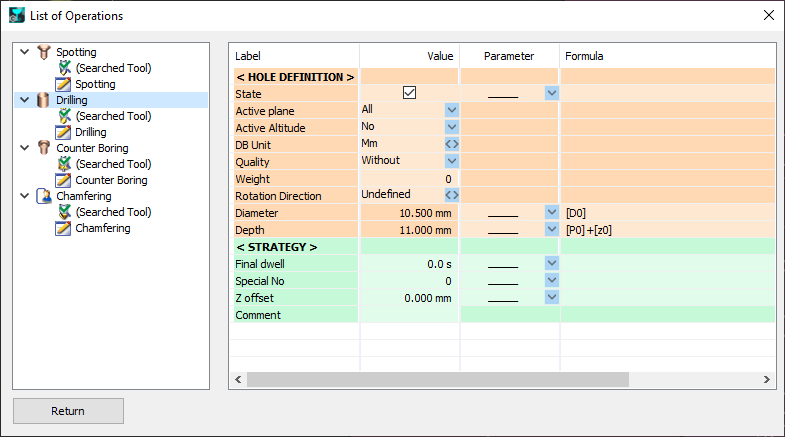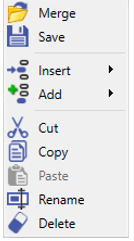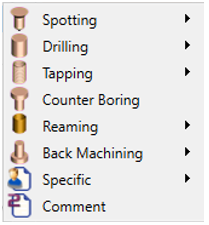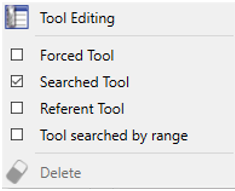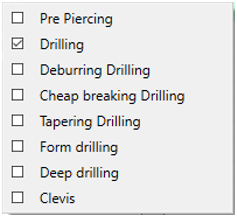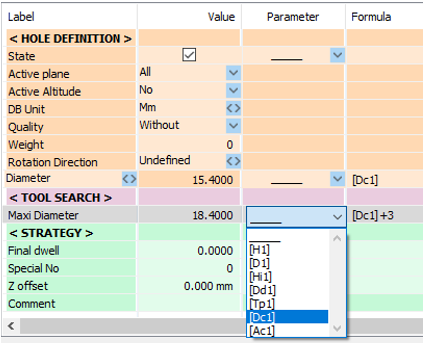운용 리스트 창
|
수정할 작업 목록에 접근하려면 ‘작업 목록’ 탭의 아이콘을 클릭하십시오. 작업 목록은 오른쪽에 편집기가 있는 트리에 표시됩니다. 편집기를 사용하면 각 작업에 대한 매개변수를 관리할 수 있습니다. 이러한 매개변수는 3가지 범주로 정렬됩니다. 구멍 정의 , 공구 검색 및 전략 . 회색으로 표시된 필드는 정보만 표시하고, 다른 필드는 수식을 정의하여 수정할 수 있습니다. |
|
|
The ' 상태 체크 박스는 구멍 생성에서 작업을 사용할지 여부를 설정합니다(삭제할 필요 없음) 각 라벨에 대해 다양한 가능성 중에서 선택할 수 있습니다. 작은 화살표 . 추가되거나 삭제된 모든 사이클은 운용 리스트에 자동으로 저장됩니다. |
|
|
명령어에 접근하면 메시지가 표시됩니다. 기존 opelist를 삭제하도록 '예'를 선택하면 수동 수정 사항이 모두 리셋되고 GO2cam에서 생성된 기본 opelist가 제공됩니다. |
|
수정
이 운용 리스트를 수정하는 많은 기능들이 트리에서 마우스 오른쪽 버튼 클릭으로 사용 가능합니다.
-
운용 리스트 수정(삭제 또는 추가)
-
공구 검색 모드 선택: 강제, 검색 또는 참조
-
싸이클의 테크놀러지 편집
-
테크니컬 파라메터 조정 또는 수정
-
파라메터 값을 정의하는 수식 생성
트리에서 마우스 오른쪽 버튼을 클릭하면 메뉴를 열 수 있습니다
|
작업: |
|
삽입/추가> |
|
할 수 있습니다 인써트 또는 추가하다 모든 형식의 운용: 각 운용마다 여러 가지 기능이 제공됩니다.
|
||
|
도구 : |
|
|
|
공구 편집 공구 페이지를 열고 치수 매개변수를 수정하여 새 공구를 생성할 수 있습니다.
모드 : 당신에게는 네 가지 가능성이 있습니다.
|
||
|
전략: |
||
|
각 사이클 형식에는 여러 가지 가능한 가공 전략이 있습니다. 여기서 드릴링을 위해 8가지 기능 중에서 선택할 수 있습니다. |
||
The provided dictionary does not contain a translation for "Creation of a formula". Therefore, no translation can be provided.
수식에는 참조된 매개변수가 필요합니다. 일부 매개변수는 자동으로 참조가 지정됩니다. 예를 들어 구멍의 직경은 호출됩니다. Dc1.
|
공구 검색을 위한 수식을 생성할 수 있습니다. 매개변수 필드를 클릭하고 선택합니다. [Dc1] , 수식 열에 나타납니다. 클릭합니다. 필드에 추가 +3 ; 탐색의 최대 직경은 18.4mm(15.4mm + 3mm)입니다.
You can check the list of operators by clicking: 수식 연산자 |
|